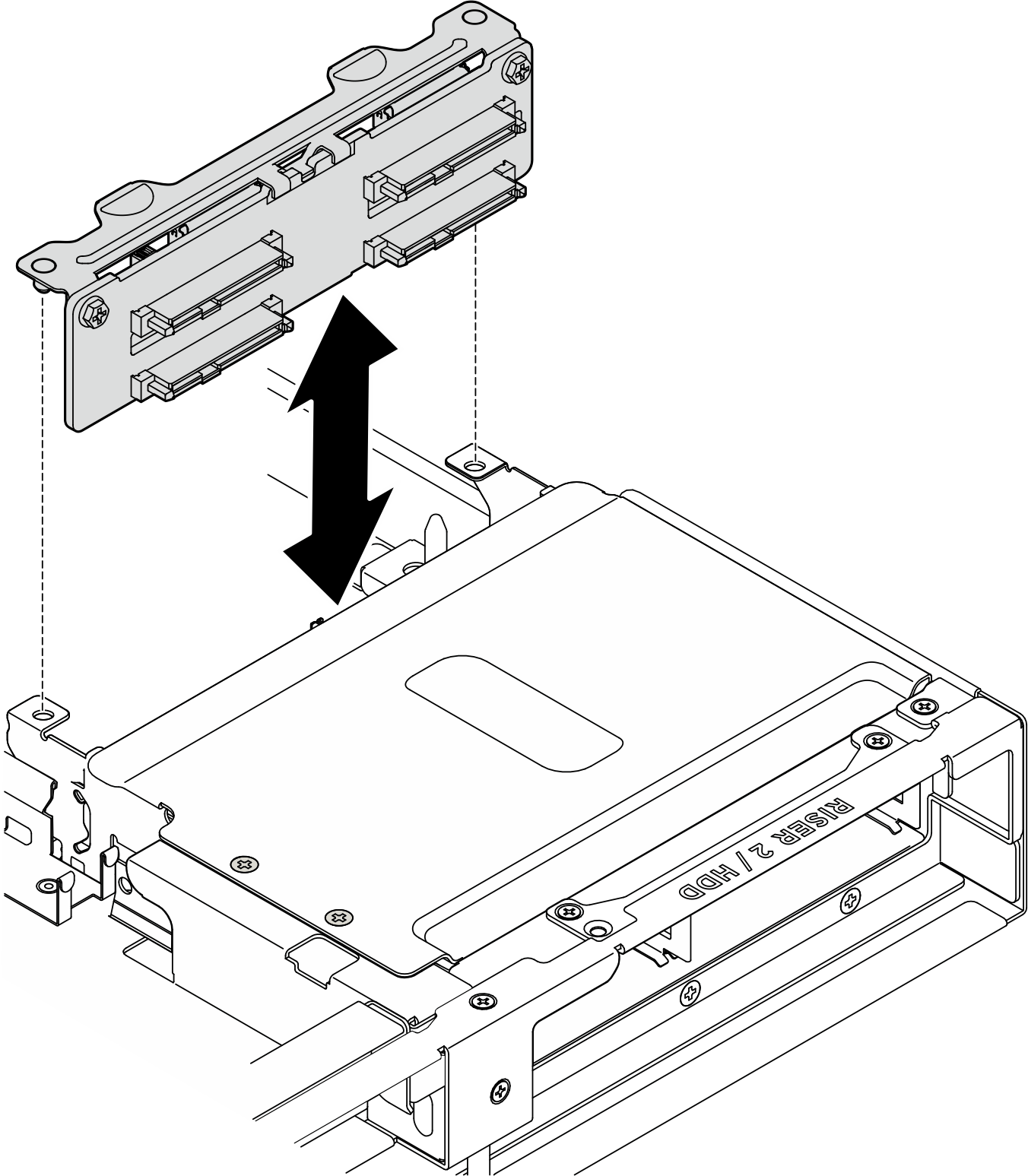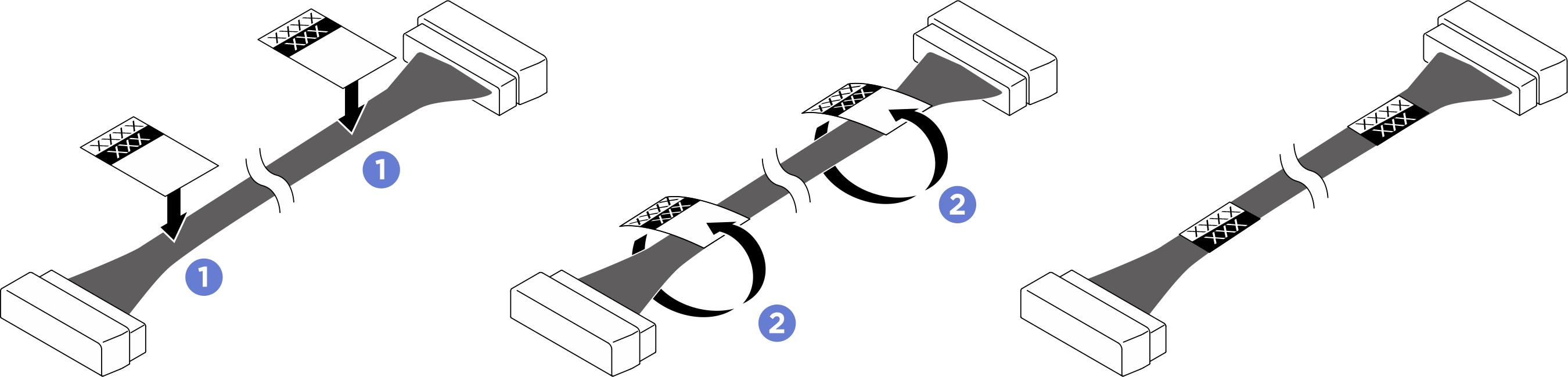安裝後方 2.5 吋硬碟背板
請依照本節中的指示安裝 2.5 吋硬碟背板。此程序必須由經過培訓的維修技術人員執行。
關於此作業
小心
- 閱讀安裝準則和安全檢驗核對清單,確保工作時安全無虞。
- 將裝有元件的防靜電保護袋與伺服器上任何未上漆的金屬表面接觸;然後,從保護袋中取出元件,將它放在防靜電表面上。
- 關閉伺服器和週邊裝置的電源,並拔掉電源線和所有外部纜線。請參閱關閉伺服器電源。
- 如果伺服器安裝在機架中,請沿著其機架滑軌將伺服器滑出以接觸上蓋,或從機架卸下機箱。請參閱從機架卸下伺服器。
- 執行此程序時,現場需要兩個人和一台最大可承重 400 磅(181 公斤)的起重設備。如果您還沒有可用的起重設備,Lenovo 提供了 Genie Lift GL-8 material lift,可在 Data Center Solution Configurator。訂購 Genie Lift GL-8 material lift 時,請確保包含腳踏釋放煞車和負荷平台。
- 伺服器支援一個後方 2.5 吋硬碟背板以及下列對應的硬碟背板編號。圖 1. 後方 2.5 吋硬碟背板編號
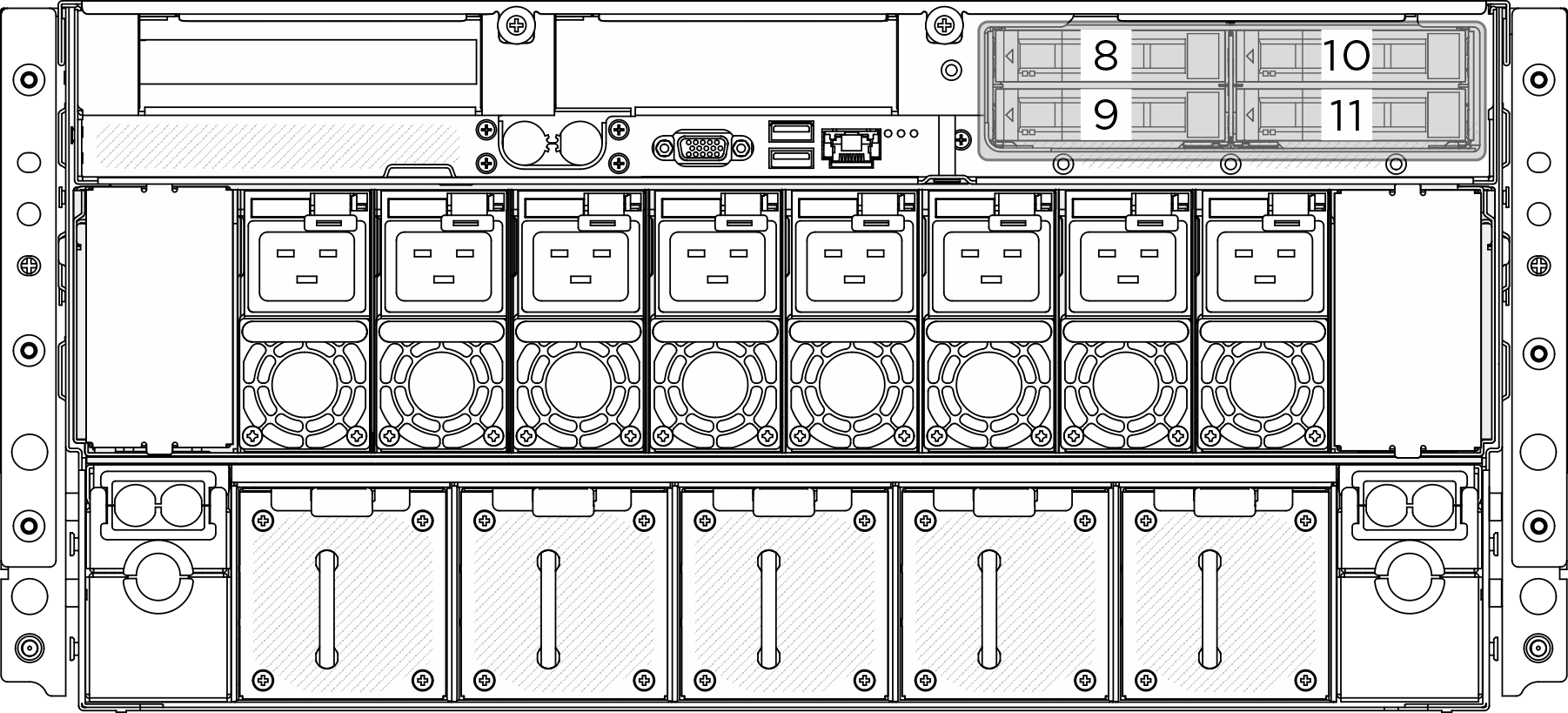
- 請在已安裝 NVIDIA BlueField-3 B3220 的情況下將空氣擋板安裝到後方硬碟背板上。
韌體和驅動程式下載:更換元件後,您可能需要更新韌體或驅動程式。
前往 ThinkSystem SR780a V3 驅動程式和軟體下載網站 查看您伺服器適用的最新韌體和驅動程式更新。
如需韌體更新工具的相關資訊,請參閱更新韌體。
程序
在您完成之後
- 將所有 2.5 吋熱抽換硬碟或機槽填充板(如果有的話)重新安裝在機槽中。請參閱安裝 2.5 吋熱抽換硬碟。
- 重新安裝處理器空氣擋板。請參閱安裝處理器空氣擋板。
- 重新安裝後方上蓋。請參閱安裝後方上蓋。
- 重新安裝前方上蓋。請參閱安裝前方上蓋。
- 完成零件更換。請參閱完成零件更換。
提供意見回饋
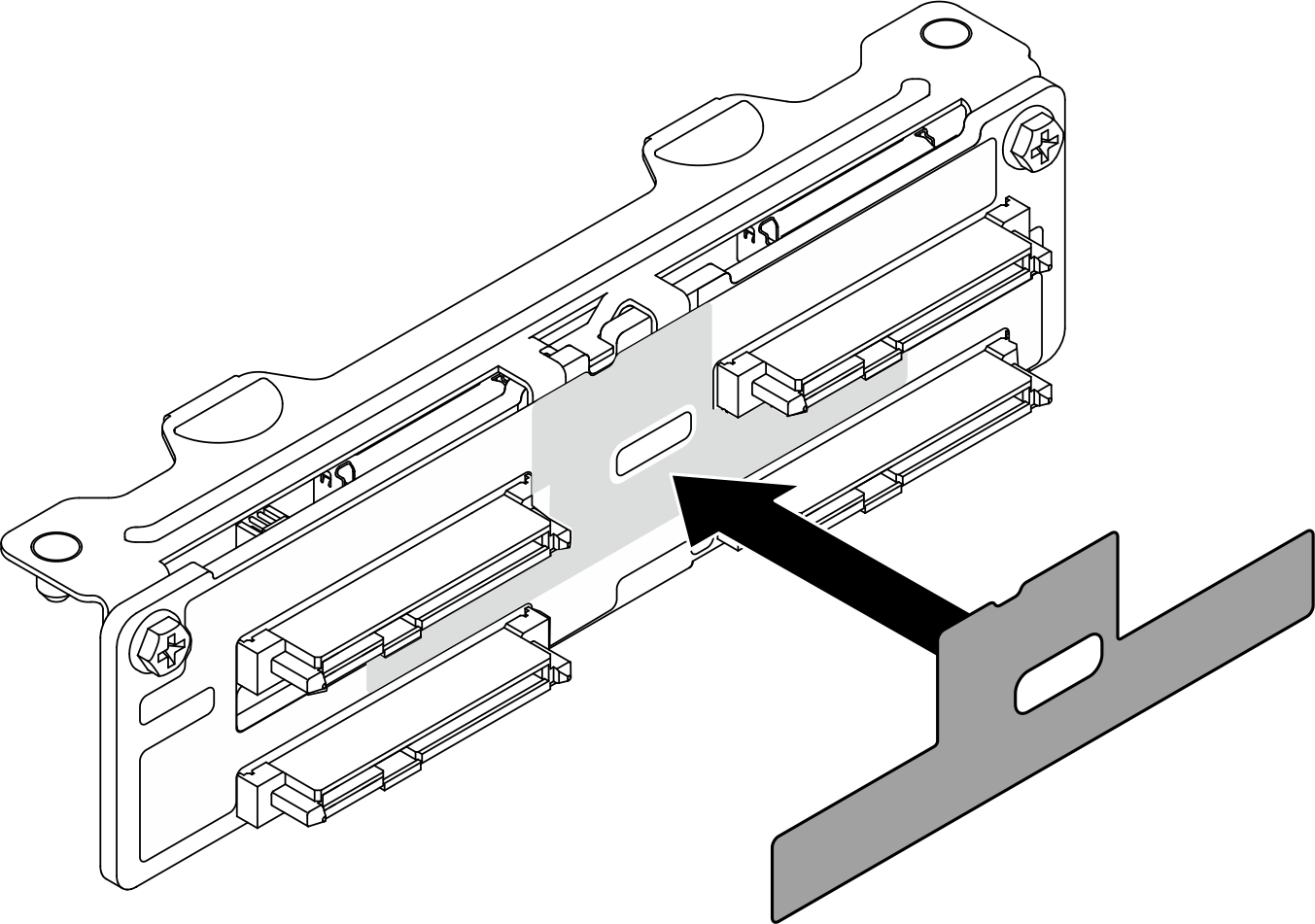
 將 2.5 吋硬碟背板與托架上的螺絲孔對齊,然後鎖緊兩個 M3 螺絲(PH2、2 x M3、0.5 牛頓米、4.3 英吋磅),將硬碟背板固定到托架上。
將 2.5 吋硬碟背板與托架上的螺絲孔對齊,然後鎖緊兩個 M3 螺絲(PH2、2 x M3、0.5 牛頓米、4.3 英吋磅),將硬碟背板固定到托架上。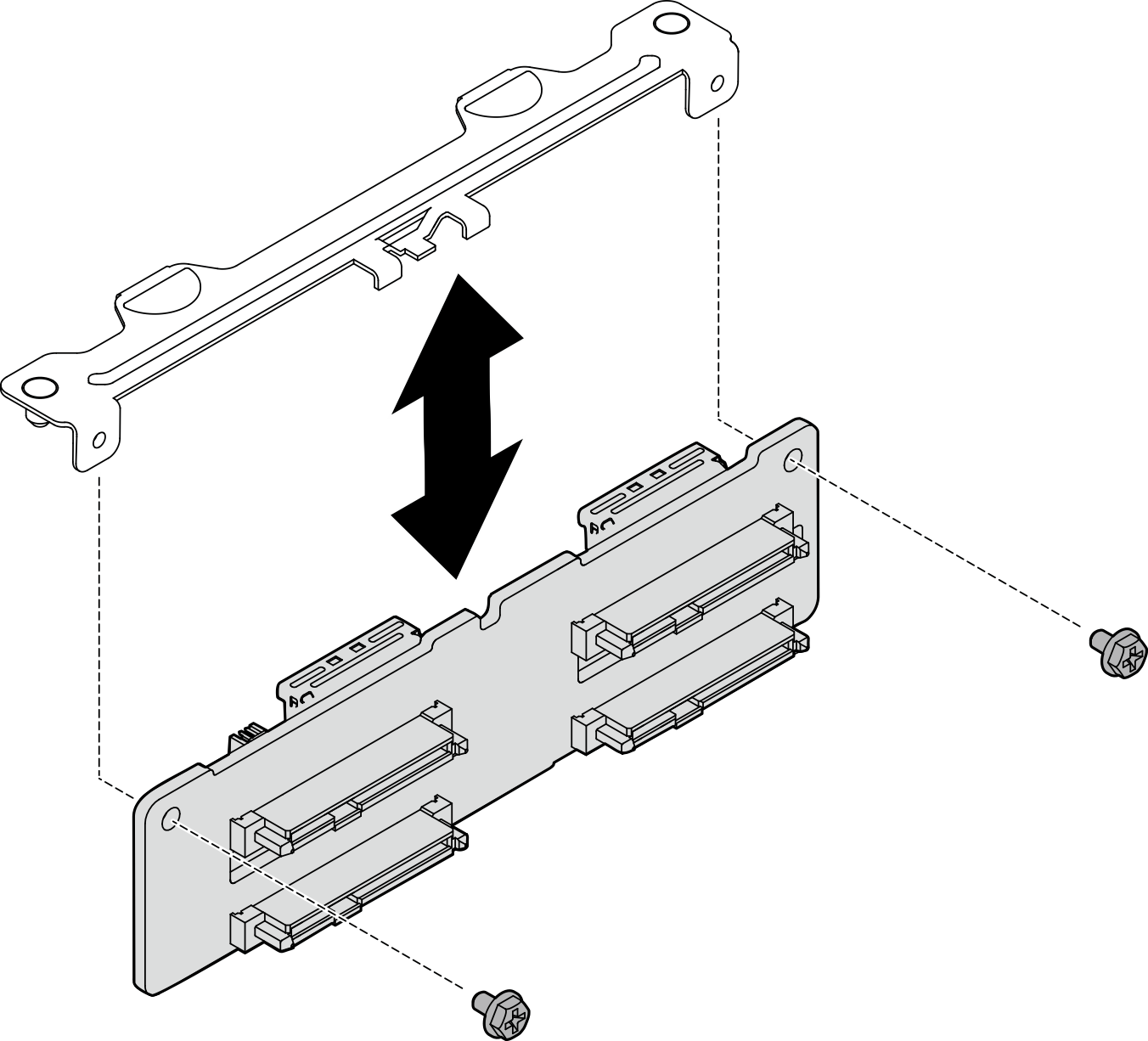
 將背板托架上的插腳對齊框架上的插槽,然後將背板向下放入框架中,使背板的插腳穿過框架上的孔,並將背板按入定位。
將背板托架上的插腳對齊框架上的插槽,然後將背板向下放入框架中,使背板的插腳穿過框架上的孔,並將背板按入定位。